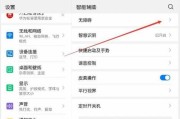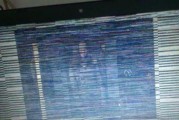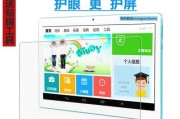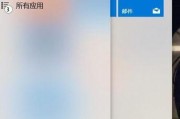现代社会,电脑已经成为人们日常工作、学习和娱乐不可或缺的工具。然而,在使用电脑的过程中,有时会遇到电脑屏幕变黑,什么都没有的情况,这给我们的正常使用带来了很大的困扰。在遇到这种情况时,我们该如何解决呢?本文将从硬件故障和软件问题两个方面介绍一些可能的解决方法。
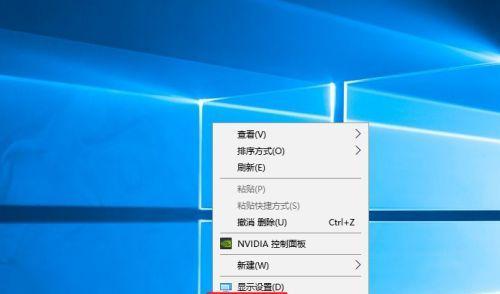
检查电源线和显示器连接线是否松动或损坏
我们应该检查电脑的电源线和显示器连接线是否松动或损坏。有时候,这些线松动或损坏会导致屏幕黑屏。我们可以尝试重新插拔这些线,确保它们与电脑和显示器连接牢固。
检查显示器是否正常工作
如果电源线和连接线没有问题,我们就需要检查显示器本身是否正常工作。可以尝试按下显示器的电源按钮,看是否有亮起的指示灯或显示屏。如果没有任何反应,可能是显示器出现故障,需要进行修理或更换。

尝试使用其他显示器连接电脑
如果有条件,我们可以尝试使用另一个显示器连接电脑,看是否能够正常显示。如果新的显示器可以正常工作,那么问题很可能出现在原来的显示器上,需要进一步检查和修复。
检查电脑硬件故障
除了显示器本身的故障,还有可能是电脑硬件出现问题导致屏幕黑屏。我们可以检查电脑主机的散热器是否正常运转、风扇是否堵塞,以及内存条、显卡等硬件是否插好。如果有必要,可以尝试重新插拔这些硬件。
检查电脑软件问题
除了硬件故障,有时候屏幕黑屏问题也可能是由于软件问题引起的。我们可以尝试按下电脑键盘上的Ctrl+Alt+Delete组合键,查看是否能够启动任务管理器。如果能够启动任务管理器,说明系统并未完全崩溃,可能是某个软件导致了问题。可以尝试结束掉某个正在运行的程序或重启电脑来解决问题。
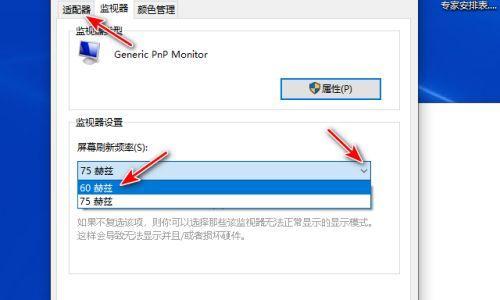
检查电脑显示设置
有时候,屏幕黑屏问题也可能是由于显示设置的问题导致的。我们可以尝试按下键盘上的Win+P组合键,查看是否有外部显示选项。如果设置为“仅第二个屏幕”,我们可以选择“PC屏幕”来解决问题。
检查电脑是否感染病毒
恶意软件或病毒也可能导致屏幕黑屏。我们可以运行杀毒软件对电脑进行全面扫描,清除潜在的病毒和恶意程序。
重新安装或更新显卡驱动程序
显卡驱动程序过时或损坏也可能导致屏幕黑屏。我们可以尝试重新安装或更新显卡驱动程序,以解决这个问题。
检查操作系统是否需要更新
操作系统也可能出现故障导致屏幕黑屏。我们可以检查是否有系统更新,并及时进行操作系统的升级,以修复可能存在的错误。
重置电脑到出厂设置
如果以上方法都没有解决问题,我们可以考虑将电脑恢复到出厂设置。这样可以清除所有的软件问题,但是会导致数据丢失,请务必提前备份重要文件。
请专业人员检修
如果经过以上的尝试仍然无法解决屏幕黑屏的问题,我们应该寻求专业人员的帮助。他们会根据具体情况进行进一步诊断和修复。
避免类似问题的发生
为了避免类似的屏幕黑屏问题再次发生,我们应该定期清理电脑内部的灰尘,保持电脑硬件的正常运转。同时,定期更新操作系统和软件,安装杀毒软件,以保护电脑的安全。
防止误操作
我们在使用电脑时,应该避免误操作导致屏幕黑屏。比如,不要随意关闭显示器电源按钮或拔下连接线,不要随意修改电脑的显示设置等。
重视备份文件
在解决屏幕黑屏问题之前,我们应该重视文件的备份工作,避免数据丢失。可以将重要文件存储在云端或外部存储设备中,以防止意外情况发生。
当我们遇到电脑屏幕变黑,什么都没有的情况时,我们可以先检查电源线和显示器连接线是否松动或损坏,然后尝试使用其他显示器连接电脑。如果问题仍然存在,可以进一步检查电脑硬件故障和软件问题。如果无法解决问题,可以寻求专业人员的帮助。同时,我们也应该重视预防措施,避免类似问题的发生。
标签: #电脑屏幕